用户案例
“谁有Excel文件丢失恢复方法啊?我前几天刚弄的Excel文件不见了,我记得我放在这个文件夹里了,但是今天发现文件夹是空的,Excel文件丢失或损坏怎么修复呢?这个表格我明天还要用呢,本来想的今天再检查检查,这下直接不见了,真的很着急,请大家帮帮我,谢谢!”
如果你也被“Excel文件数据丢失怎么恢复”等类似问题困扰,请继续阅读本文,本文向你介绍了4个恢复Excel文件的方法。
4个Excel文件丢失恢复方法
这里有4个恢复方法供你选择,建议你先阅读全部方法,然后根据自己的情况选择合适的方法进行操作。
方法1. 显示隐藏的文件、文件夹
1. 按下“Win+E”组合键打开“此电脑”。
2. 点击工具栏上的“查看”,然后点击“选项”以打开“文件夹选项”。
3. 在“查看”选项卡中,勾选“隐藏文件和文件夹”下的“显示隐藏的文件、文件夹和驱动器”,然后点击“应用”和“确定”。
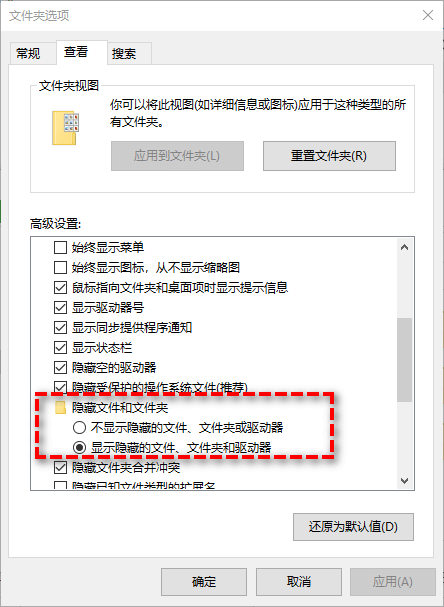
方法2. 通过临时文件进行Excel文件丢失恢复
你可以通过临时文件来恢复丢失的Excel文件,请按照以下步骤进行操作:
1. 转到 C:\用户\用户名\AppData\Local\Microsoft\Office\UnsavedFiles。(请将用户名替换为你自己电脑的用户名。)
2. 找到你需要的Excel文件,点击“另存为”将其储存到你需要的位置。
方法3. 从备份和还原中恢复Excel文件
如果你在Excel丢失前进行过备份,那你可以检查备份并通过Windows自带工具恢复丢失的数据。
1.转到“控制面板”,然后点击“备份和还原(Windows 7)”。
2.点击“还原我的文件”。
3.点击“浏览文件”或“浏览文件夹”选择备份版本,选择保存还原的位置,然后开始还原即可。
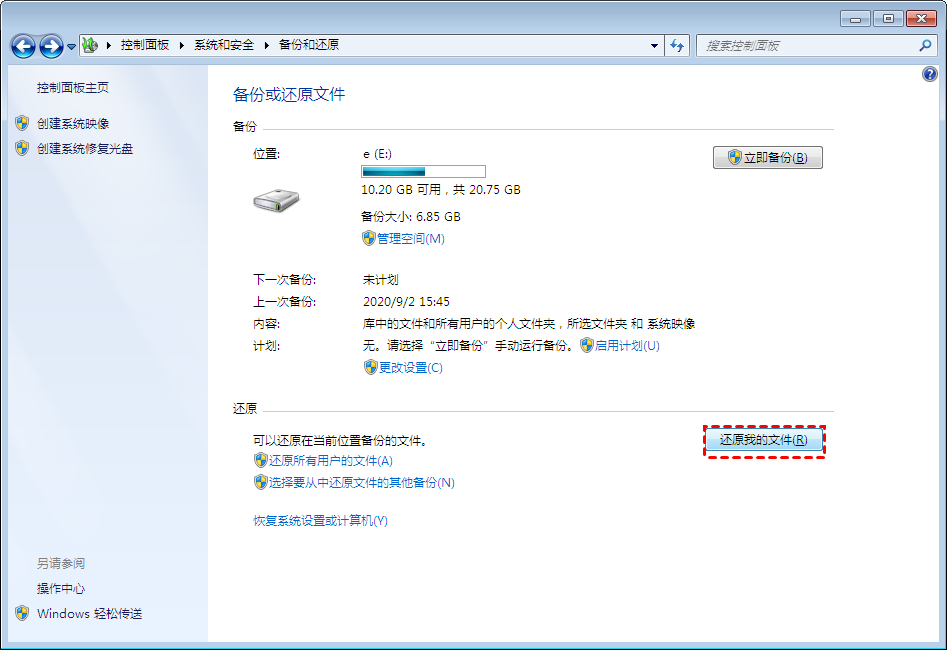
方法4. 通过数据恢复软件恢复Excel文件
如果上述方法无法使用或使用后无效,那你还可以使用专业的数据恢复软件。说到数据恢复软件,你可以使用傲梅恢复之星。该软件使用起来既简单又快速,它可以自动扫描和过滤所有丢失或删除的文件,除此之外,该软件还有以下优点:
-
专为Windows系统设计,支持Windows 11/10/8/7 及Windows Server。
-
恢复速度快并且简单好操作。
-
可以将文件恢复到丢失或删除时的位置。
-
支持HDD/SSD/USB/SD卡等设备,以及200多种类型文件的恢复。
-
支持NTFS/FAT32/exFAT/ReFS文件系统。
1. 下载安装并打开傲梅恢复之星。
2. 将丢失数据的设备连接到电脑,然后在傲梅恢复之星主界面中选择该设备,再点击“开始扫描”。

3. 根据文件系统和数据丢失情况选择扫描方法,如果需要,可以使用高级设置。

4. 等待扫描完成后,选择你需要的数据,然后点击“恢复”,再选择恢复文件的保存位置即可。

总结
以上是Excel文件丢失恢复方法,如果前3个方法无法使用或使用后无效,请使用傲梅恢复之星来恢复Excel文件。考虑到备份才是防止数据丢失的好方法,为了避免再次出现同样的问题,建议你使用傲梅轻松备份定期备份系统和重要数据,可以保护你重要数据和系统的安全。
